git相关命令行总结
文章目录
- git学习神器
- 基本设置
- 创建目录
- pull/fetch
- commit操作
- branch操作
-
- git merge
- git rebase
- merge和rebase区别
- 撤销变更
-
- git reset
-
- 撤销commit
-
- mixex/soft/hard
- 修改commit注释
- git revert
- revert和reset区别
- 推送到GitHub
- 创建pull request
- 将GitHub上的更改返回到本地
- git rebase工作流
git学习神器
授权分享一个git学习playground,谁用谁知道:
Learn Git Branching
还有一个比较有意思的(性感程序员在线吐槽):
Oh Shit, Git!?!
基本设置
设置用户名
git config --global user.name "xxxx"
设置用户邮箱
git config --global user.email "xxxx"
查看用户名
git config user.name
查看用户邮箱
git config user.email
创建目录
mkdir myown
cd myown
创建新的repository
git init
生成并编辑一个脚本
touch helloworld.c
vim helloworld.c
编译
gcc -o helloworld -Wall helloworld.c
pull/fetch
都是从远程拉取代码,区别在于:
git fetch拉取远程更新,但不mergegit pull拉取远程更新并merge到本地(相当于git fetch & git merge FETCH_HEAD)
commit操作
Commit this code file into the repository(commit创建/修改):
先add文件
git add helloworld.c
在commit到repository
git commit -m "New code file"
查看更改记录
git log
查看文件改动
git status
查看代码改动
git diff
撤销改动
git revert hexstring
图形界面
gitk
branch操作
##git checkout
新建一个branch并切换到这个branch
git checkout -b my-new-branch
查看所有branch
git branch
切换到master branch
git checkout master
修改合并new branch到master
##git merge
git merge my-new-branch
git merge
将两个分支合并到一起。就是说我们新建一个分支,在其上开发某个新功能,开发完成后再合并回主线。
在 Git 中合并两个分支时会产生一个特殊的提交记录,它有两个父节点。翻译成自然语言相当于:“我要把这两个父节点本身及它们所有的祖先都包含进来。”


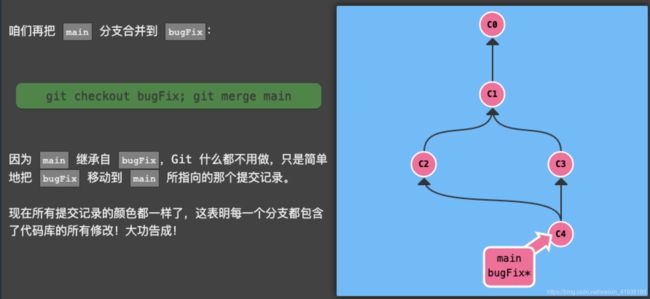
关于git merge详解
git rebase
第二种合并分支的方法是 git rebase。Rebase 实际上就是取出一系列的提交记录,“复制”它们,然后在另外一个地方逐个的放下去。
Rebase 的优势就是可以创造更线性的提交历史,这听上去有些难以理解。如果只允许使用 Rebase 的话,代码库的提交历史将会变得异常清晰。
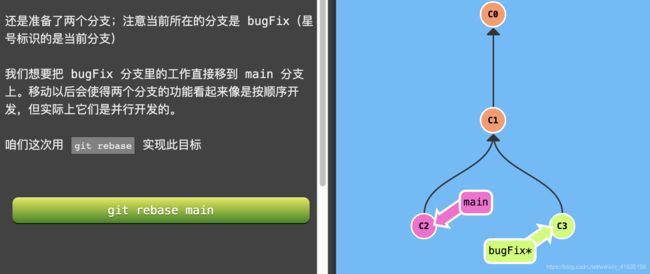

注意一个细节,rebase后,C3的commit还存在,但是处于未加入暂存区状态。

merge和rebase区别
- merge操作会生成一个新的节点,之前的提交分开显示(⾃动创建⼀个新的commit ,如果合并的时候遇到冲突,仅需要修改后重新commit)。
- 而rebase操作不会生成新的节点,是将两个分支融合成一个线性的提交(会合并之前的commit历史)。
用rebase可以线性的看到每一次提交,并且没有增加提交节点。
git pull = git fetch + git merge FETCH_HEAD
git pull --rebase = git fetch + git rebase FETCH_HEAD
- 优点:记录了真实的commit情况,包括每个分⽀的详情
- 缺点:因为每次merge会⾃动产⽣⼀个merge commit,所以在使⽤⼀些git 的GUI tools,特别是commit⽐较频繁时,看到分⽀很杂乱。
- 优点:得到更简洁的项⽬历史,去掉了merge commit
- 缺点:如果合并出现代码问题不容易定位,因为re-write了history
因此,当需要保留详细的合并信息的时候建议使⽤git merge,特别是需要将分⽀合并进⼊master分⽀时;当发现⾃⼰修改某个功能时,频繁进⾏了git commit提交时,发现其实过多的提交信息没有必要时,可以尝试git rebase.
撤销变更
Git撤销&回滚操作
git reset
git reset 通过把分支记录回退几个提交记录来实现撤销改动。你可以将这想象成“改写历史”。git reset 向上移动分支,原来指向的提交记录就跟从来没有提交过一样。

reset后,c2的commit还存在,但是处于未加入暂存区状态
虽然在你的本地分支中使用 git reset 很方便,但是这种“改写历史”的方法对大家一起使用的远程分支是无效的。
撤销commit
git reset --soft HEAD^
注意,这里仅仅是撤回commit操作,更改和git add .后的代码仍然保留。
HEAD^的意思是上一个版本,也可以写成HEAD~1
如果你进行了2次commit,想都撤回,可以使用HEAD~2
mixex/soft/hard
--mixed
不删除工作空间改动代码,撤销commit,并且撤销git add . 操作
这个为默认参数,git reset --mixed HEAD^ 和 git reset HEAD^ 效果是一样的。
--soft
不删除工作空间改动代码,撤销commit,但不撤销git add .
--hard
删除工作空间改动代码(从上一次commit之后更改的代码都没了),撤销commit,也撤销 git add .
注意完成这个操作后,就恢复到了上一次的commit状态。
修改commit注释
如果commit注释写错了,只是想改一下注释,只需要:
git commit --amend
此时会进入默认vim编辑器,修改注释完毕后保存就好了。
git revert
为了撤销更改并分享给别人,我们需要使用 git revert。

revert会创建一个新的提交记录,这个新的提交记录与需要回滚的commit的上一个提交记录是一样的。
revert和reset区别
这个问题同样也需要先了解 git 仓库的三个组成部分:⼯作区(Working Directory)、暂存区(Stage)和历史记录区 (History)。
- ⼯作区:在 git 管理下的正常⽬录都算是⼯作区,我们平时的编辑⼯作都是在⼯作区完成
- 暂存区:临时区域。⾥⾯存放将要提交⽂件的快照
- 历史记录区:git commit 后的记录区
三个区的转换关系以及转换所使⽤的命令:
revert :放弃指定提交的修改,但是会生成一次新的提交,需要填写提交注释,以前的历史记录都在;
就是以创建新的 commit 的⽅式来撤销 commit,这样能保留之前的 commit 历史,⽐较安全。另外,同样因为可能会覆盖本地的修改,所以执⾏这个指令之前,你需要stash 或者 commit 暂存区和⼯作区的更改。
reset :将HEAD指针指到指定提交,历史记录中不会出现放弃的提交记录。
可以将⼀个分⽀的末端指向之前的⼀个 commit。然后再下次 git 执⾏垃圾回收的时候,会把这个 commit之后的 commit 都扔掉。git reset 还⽀持三种标记,⽤来标记 reset 指令影响的范围:
- –mixed:会影响到暂存区和历史记录区。也是默认选项
- –soft:只影响历史记录区
- –hard:影响⼯作区、暂存区和历史记录区
- 注意:因为 git reset 是直接删除 commit 记录,从⽽会影响到其他开发⼈员的分⽀,所以不要在公共分⽀(⽐如develop)做这个操作。
git revert是用一次新的commit来回滚之前的commit,git reset是直接删除指定的commit。
git revert是用一次逆向的commit“中和”之前的提交,因此日后合并老的branch时,导致这部分改变不会再次出现,但是git reset是之间把某些commit在某个branch上删除,因而和老的branch再次merge时,这些被回滚的commit应该还会被引入。
git reset 是把HEAD向后移动了一下,而git revert是HEAD继续前进,只是新的commit的内容和要revert的内容正好相反,能够抵消要被revert的内容。
- git checkout 可以将 HEAD 移到⼀个新的分⽀,并更新⼯作⽬录。因为可能会覆盖本地的修改,所以执⾏这个指令之前,你需要 stash 或者 commit 暂存区和⼯作区的更改。
推送到GitHub
在GitHub上创建一个新 repository
将本地现有的repository上传到GitHub
git remote add origin https://github.com/cubeton/mynewrepository.git
git push -u origin master
将branch上传到GitHub
git push origin my-new-branch
创建pull request
1.先 fork 别人的仓库,相当于拷贝一份,
2.做一些 bug fix发起
3.pull request 给原仓库,让他看到你修改的 bug
4.原仓库 review 这个 bug,如果是正确的话,就会 merge 到他自己的项目中
至此,整个 pull request 的过程就结束了。
关于pull request的理解
作者:beepony
链接:https://www.zhihu.com/question/21682976/answer/79489643
来源:知乎
将GitHub上的更改返回到本地
git pull origin master
git rebase工作流
#克隆/拉取远程master分支
git clone -b master
#在自己本地创建一个本地开发分支
git checkout -b local
#或者是
git checkout master
git pull
git checkout local
#切换到local分支后, 就是修改代码
#修改完了, 就正常提交代码
git commit
#如果有多次local分支的提交,就合并,只有一次可以不合并
git rebase -i HEAD~2 #合并提交 --- 2表示合并两个
#将master内容合并到local
git rebase master
#解决冲突
git rebase --continue
#再切换到master或其他目标分支
git checkout master
#将local合并到master
git merge local
#推送到远程仓库
git push
未完待续


